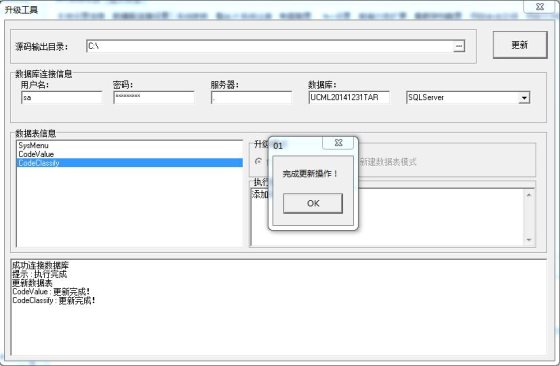制作系统升级安装包工具使用说明
制作系统升级安装包工具使用说明
本文档包含两部分,第一部分是如何制作系统升级安装包;第二部分是如果使用系统升级安装包。
1. 制作系统升级安装包
1.1 功能说明
文件菜单说明
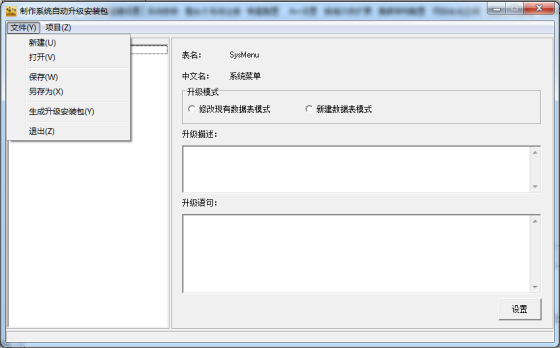
包含以下内容:
1. 新建 建立新的安装包工程
2. 打开 打开之前建立的安装
3. 保存 保存当前工程
4. 另存为 将当前工程保存到另外的位置
5. 生成升级安装包 为当前安装包生成对应的安装包
6. 退出 退出当前程序
项目菜单说明
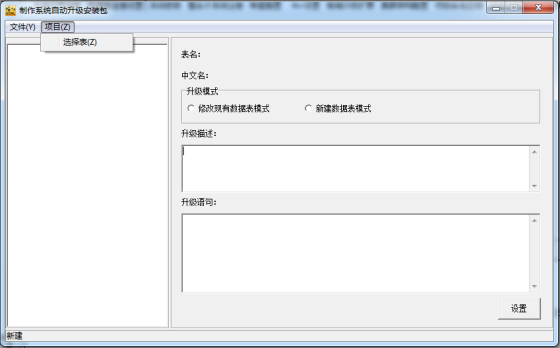
包含以下内容: 1. 选择表 用于选择需要更新修改的数据表
1.2 系统升级安装包制作
1.2.1 启动制作系统升级安装包工具
在平台的系统管理菜单中,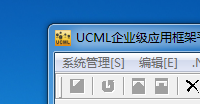
点击“制作系统升级安装包”,启动制作工具。
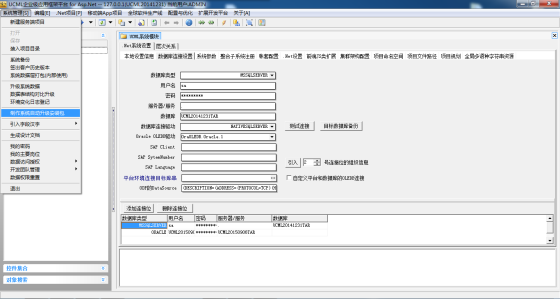
1.2.2 创建新的安装包工程
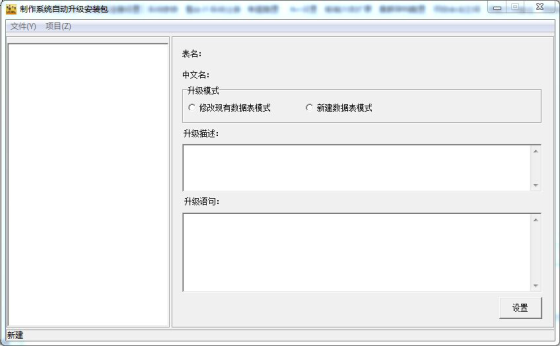
点击“文件”菜单下的“新建”,创建一个新的安装包工程
#### 1.2.3 选择需要更新的数据表 点击“项目”菜单下的“选择表”,将弹出一个数据表选择界面,点击选择需要升级的数据表。
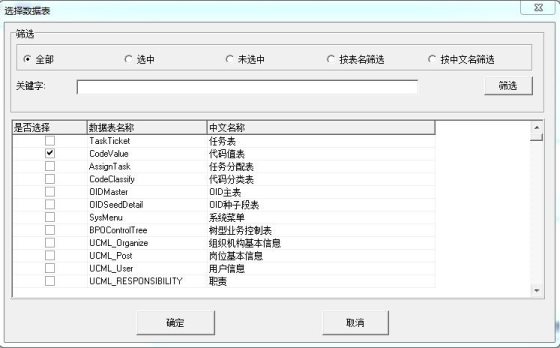
我们提供几种常见的选择数据表方式:
- 全选 2. 选中

3. 未选中 4. 按表名筛选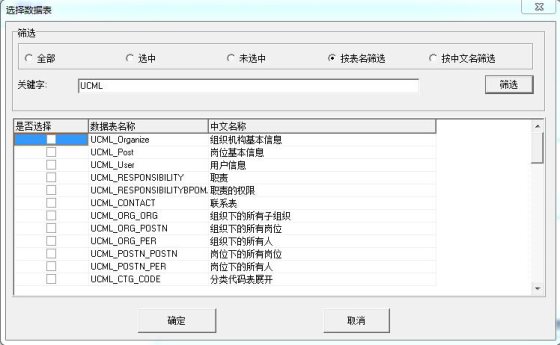
5. 按中文名筛选
点击“确定”按键保存选择,点击“取消”关闭选择窗。
#### 1.2.4 数据表字段字段配置
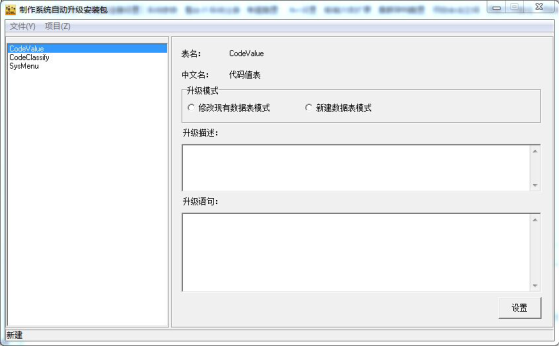
点击左侧列表,可以查看选中的数据表,表名及对应中文描述(如图中我们选中CodeValue)。在这配置对应的升级模式和描述。
1.2.5 设置升级模式
我们提供两种升级模式:
1. 修改现有数据表模式
此模式下,由用户手工输入相关的sql语句去实现对数据表的修改。
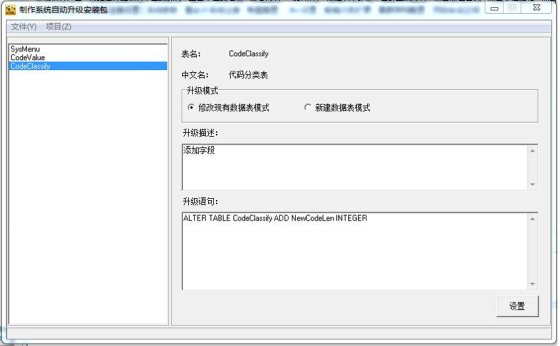 2. 新建数据表模式
2. 新建数据表模式
此模式下,将显示在平台中配置完成的数据表(此模式下只支持查看建表语句,不支持修改)。

设置完对应的升级模式,并填写相应的升级语句,点击“设置”按键保存设置。
1.2.6 制作升级安装包
点击“文件”菜单下的“生成升级安装包”,弹出安装包生成界面。
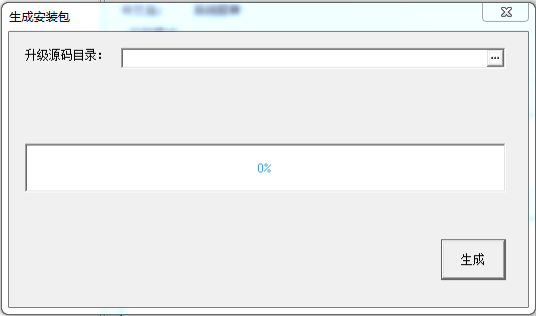
在此界面可以配置需要附加升级的程序代码和样式资源,点击...按键,选择需要升级的源代码目录。
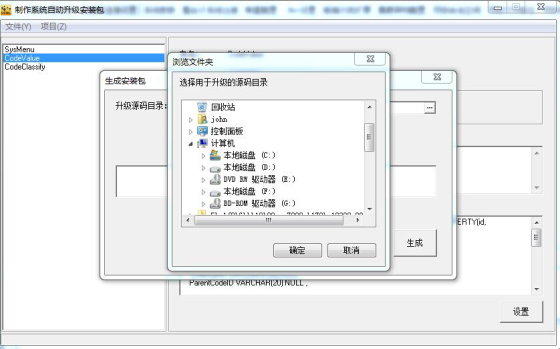
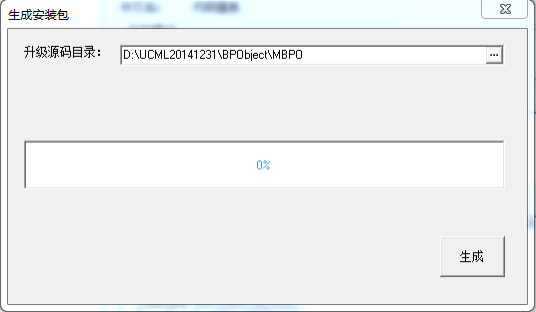
如不包含需要升级的源代码和资源,无需选择任何目录,将此处的输入框清空。 如果包含多个文件夹可将其整理到同一个文件夹下面,在此处选择根级文件夹就可以。
点击“生成”按键将会弹出一个对话框,用于设置将安装包生成到什么位置。
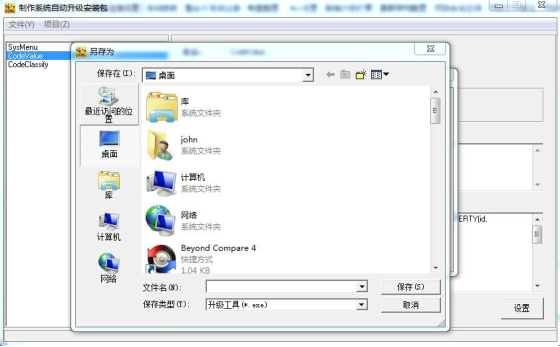
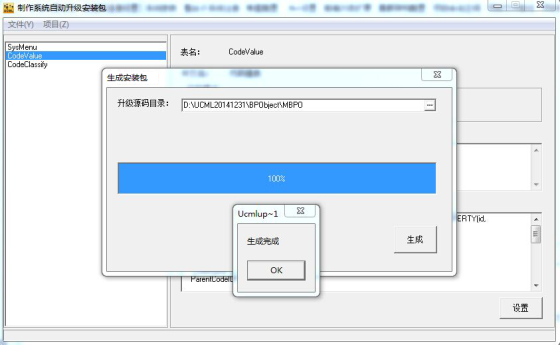
生成执行完成后,将在保存目录生成指定的安装包,是一个可以单独运行的exe程序。
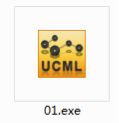
经过以上操作就完成了升级安装包的制作。
2.安装包使用
将生成升级安装包拷贝到目标机器,双击启动程序界面。
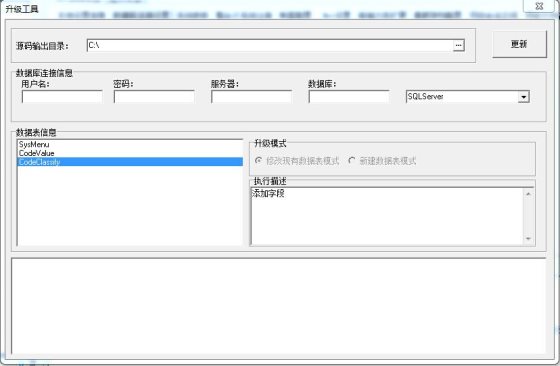
升级程序会默认带出当前路径,如果在生成安装包的时候选择相应的源代码,在点击“更新”按键时会将 相应的源代码输出到“源代码输出目录”所指定的目录,如果需要修改此指向,只需点击...按键选择目标目录。
在执行更新之前,我们需要设置相关的数据库连接,输入连接数据库的用户密码,以及服务地址等。
点击“更新”按键,执行升级更新操作。